Yazar kasa nasıl kullanılır?
Yazar:
Lewis Jackson
Yaratılış Tarihi:
14 Mayıs Ayı 2021
Güncelleme Tarihi:
1 Temmuz 2024

İçerik
- aşamaları
- Bölüm 1 Yazar kasayı ayarlama
- Bölüm 2 Satış yapmak
- Bölüm 3 Hataları düzeltme
- Bölüm 4 Günlük Satış Raporunu Yazdırın ve Gözden Geçirin
Yazar kasalar, müşterilerin satın alımlarını kaydetmek ve gün içinde parayı almak için kullanılır. Bu cihazlar elektronik yazarkasa, tablet bilgisayarda "Kare" yazarkasa (iPad) ve bilgisayarlı yazarkasa gibi farklı şekillerde gelir. Bu cihazlar farklı, ancak prosedürleri benzer.
aşamaları
Bölüm 1 Yazar kasayı ayarlama
-

Yazar kasalarınızı takın ve fişe takın. Yazar kasa düz, sert bir yüzeye yerleştirin. Genellikle, müşterilerin alışverişlerini yatırmalarını sağlamak için yeterli alana sahip bir sayaç seçersiniz. Uzatma kablosu kullanmadan, kutuyu doğrudan prize bağlayın. -

Pilleri yerleştirin. Bu piller, normal güç kaynağında bir kesinti olması durumunda, kasanın yedek hafızasına güç sağlar. Yazar kasa fonksiyonlarını programlamadan önce aküler takılmalıdır. Etiketleri soyun ve pil bölmesi kapağını bulun. Bu kapağı sökmek için küçük bir tornavida kullanmanız gerekebilir. Pilleri makinedeki talimatlara göre yerleştirin. Pil bölmesi kapağını değiştirin.- Bazı bölmeler makbuzların kağıt rulo alanının altında.
- Düzgün çalışacaklarından emin olmak için pilleri yılda bir kez değiştirin.
-

Makbuz kağıdını takın. Kağıt bölmesi kapağını biletlerden çıkarın. Giriş tepsisine oturmasını kolaylaştırmak için kağıt rulosunun ucunun düz olduğundan emin olun. Kağıt rulosunu defterin üstüne gelinceye kadar açın ve müşteri biletlerini kesebilmek için yerleştirin. Tuşuna basın. Kağıt ilerleme (BESLEME), mekanizmayı harekete geçirmek ve kağıdı ilerletmek için. -

Para çekmecesinin kilidini aç. Güvenlik nedeniyle, genellikle bir kilitleme sistemi ile donatılmıştır. Bu sistemin anahtarını kaybetmeyin. Kilidi açıldığında anahtarı çekmecede bırakabilirsiniz, böylece nakit çekmecesini kapatmanız gerektiğinde kolayca bulabilirsiniz. -

Kasayı yola koy. Bazı yazarkasaların arkasında veya yanında bir açma / kapama düğmesi bulunur. Diğerleri, makinenin ön tarafında bir fonksiyon tuşuna sahip olabilir. Kasayı açın veya anahtarı "REG" konumuna getirin.- Son yazarkasalarda fiziksel anahtar yerine bir işlev veya mod anahtarı bulunur. Tuşuna basın. MOD ve kayıt işlevine (REG) gidin.
-

Yazar kasa programlayın. Yazar kasaların çoğunda benzer öğeleri kategorilere, bölümlere veya bölümlere ayırmak için yazılım tuşları bulunur. Bu bölümler vergilendirilebilir veya vergilendirilemez ürünlerle de ilişkilendirilebilir. Ayrıca tarih ve saati de ayarlayabilirsiniz.- Makineyi programlamak için mod tuşunu "PRG" veya "P" olarak ayarlayın. Ayrıca fonksiyon tuşuna basabilirsiniz. PROGRAMI. Diğer yazar kasalar, kağıt rulonun altında bir program konumuna getirilebilecek bir manuel kola sahip olabilir.
- Birçok yazar kasa 4 vergi anahtarına sahiptir. Satış vergilendirmesi, bazı ülkelerde olduğu gibi ölçeğin değişip değişmediğine bağlı olarak veya coğrafi konumunuza bağlı olarak değişebilecek şekilde, örneğin "GST", "PST" veya "KDV" gibi vergiler gibi çeşitli ölçekleri dikkate alacak şekilde programlanabilir. ".
- Bu fonksiyonları programlamak için yazarkasa teknik kılavuzundaki talimatları izleyin.
Bölüm 2 Satış yapmak
-

Kasayu kullanmak için bir güvenlik kodu veya şifrenizi girin. Bir kullanıcı tarafından pek çok yazar kasanın kullanılması, belirli bir kodun veya güvenlik kodunun girilmesini gerektirir. Kullanıcı kodu kullanışlıdır çünkü her satışı belirli bir çalışana tayin etmeye yardımcı olur. Bu satışları takip etmeyi ve hataları düzeltmeyi kolaylaştırır.- Bir restoranda çalışıyorsanız, muhtemelen kodunuzu, tablonun sayısını ve hizmet verdiğiniz müşteri sayısını girmeniz gerekecektir.
- "Kare" dokunmatik ekranlı yazar kasalar (iPad) gibi yeni bir yazar kasa kullanmak için, muhtemelen bir e-posta adresine giriş yapmanız ve bir şifre girmeniz gerekecektir.
-

İlk ürünün miktarını girin. Öğenin tam fiyatını girmek için tuş takımını kullanın. Yazar kasa otomatik olarak hesaba kattığı için ondalık ayırıcı eklemeniz gerekmez.- Bazı yazar kasalar, ürünün fiyatını yazmanızı engelleyen bir sayısallaştırıcı ile donatılmıştır. Sayısallaştırıcı bir barkod okuyacak ve otomatik olarak ürün verilerini sisteme girecektir. Bu durumda, daha sonra departman tuşuna basmanız gerekmez.
-

Departman tuşuna basın. Yazar kasaların çoğunda, fiyatı girdikten sonra, satılan ürüne, örneğin giyim, yemek vb. İçin kategori atanan bir bölüm tuşuna basmanız gerekir.- Departman anahtarı, bir vergi dahil etmek üzere programlanabilir. Kasiyerinizin teknik el kitabını, farklı anahtarlara karşılık gelen vergi programlarının nasıl programlanacağına ilişkin talimatlar için inceleyin.
- Müşterinin biletini yazdırmak için, oka veya Kağıt ilerleme (BESLEME), bilette simüle edilen toplamları okumak için kağıdı yukarı kaydırmak için.
- Yazdığınız her ürünün fiyatı, genellikle ekranda veya yazar kasa okuyucusunda gösterilen toplam koşuya eklenecektir.
-

Ürün fiyatına indirim ekleyin. Bir ürün satışta ise, indirimi dahil etmeyi unutmayın. Öğenin fiyatını girin, departman tuşuna basın, indirim yüzdesini, örneğin% 15 indirim için 15 değerini girin ve ardından yüzde tuşuna (%) basın. Bu tuş genellikle tuş takımının sol tarafında bulunur. -

Kalan eşyaların fiyatlarını yazın. Kalan öğelerin tam fiyatını girmek için sayı tuşlarını kullanın. Girerken her ürün için departman tuşuna bastığınızdan emin olun.- Birden fazla aynı öğeniz varsa, öğelerin sayısını girin ve ardından tuşuna basın. Miktar (miktar), sonra tek bir öğenin fiyatını, ardından bölüm numarasını yazın. Örneğin, 6,99 € birim fiyatı üzerinden 2 kitabınız varsa, aşağıdakileri yapabilirsiniz: Önce 2, sonra "QTY" tuşuna basın. Son olarak fiyatı (6.99) yazınız ve bölüm tuşuna basınız.
-
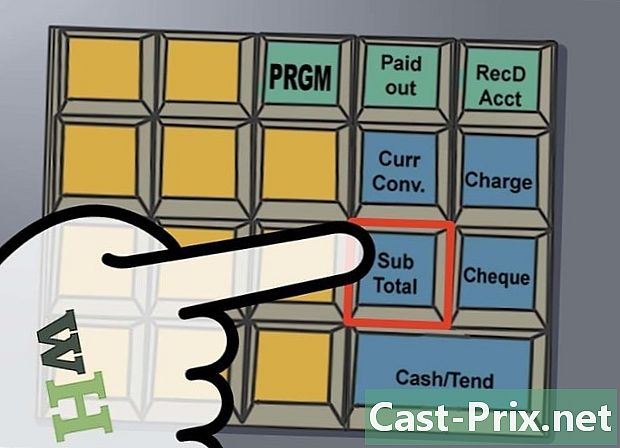
Tuşuna basın. alt toplam. Bu anahtar kayıtlı malların toplam fiyatını verecektir. Her bölüm anahtarı için önceden programlanmış vergiyi ekleyecektir. -

Müşterinin ödeme yöntemini belirleyin. Müşteriler nakit, kredi kartıyla veya çekle ödeme yapabilir. Ayrıca, genellikle nakit olarak kabul edilen hediye sertifikalarını veya kuponlarını da kabul edebilirsiniz.- Nakit ödeme: Müşterinin size verdiği tutarı girin, ardından nakit (NAKİT / AMT TND). Bu, genellikle yazarkasa tuş takımının sağ alt köşesinde bulunan en büyük düğmedir. Birçok yazar kasa size müşteriye iade edilecek tutarı verecektir. Bazıları bu işleve sahip değildir. Bu durumda, bu miktarı zihinsel olarak hesaplamanız gerekir. Nakit çekmecesi açıldığında, parayı veya hediye kuponunu çekmeceye yerleştirin ve değişiklik yapmak için gereken miktarı alın.
- Kredi kartı ile ödeme: tuşuna basın map (Anglo-Saxon klavyesinde CREDIT veya CR) ve ödemeye devam etmek için kredi kartı okuyucusunu kullanın.
- Çekle Ödeme: Kesin miktarı yazın, tuşuna basın. kontrol (CHECK veya CK), sonra çekleri nakit çekmecesine koyun.
- Bir satış yapmadıysanız, para çekmecesini tuşuna basarak açabilirsiniz. NS (SATIŞ YOK) Bu fonksiyon sadece yönetici tarafından kullanılabilir. Ayrıca, satış yapmadan bir kayıt yapmak için yazarkasayı uygun moda yerleştirmek için bir anahtar kullanılması gerekebilir.
-

Nakit çekmecesini kapatın. Nakit çekmecesini daima işlemin bitiminden hemen sonra kapatın. Bunu yaparak, hırsızlık riskini önleyeceksiniz.- Günün sonunda para çekmecesini boşaltın veya çıkarın ve güvenli bir yere koyun.
Bölüm 3 Hataları düzeltme
-
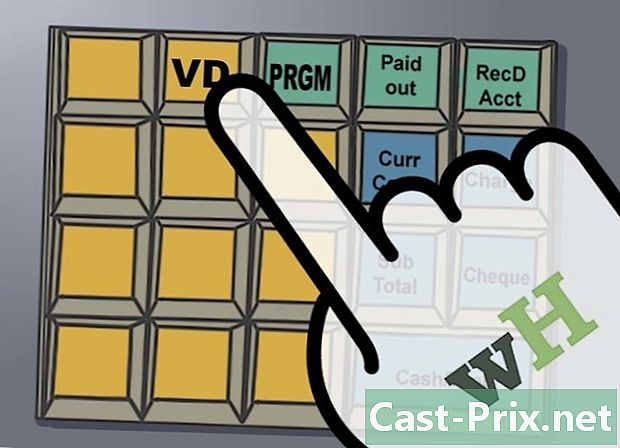
Satışı iptal et. Bir ürün için yanlışlıkla yanlış fiyat girerseniz veya bir müşteri fiyatı girdikten sonra bir ürünü satın almayı bırakmaya karar verirse, muhtemelen işlemi iptal etmeniz gerekir. Bu işlem, alt toplam öğenin fiyatını çıkartacaktır.- Tutarı girin, departman tuşuna basın, ardından tuşuna basın. iptal (VOID veya VD) girişi iptal etmek ve toplam tutarı çıkarmak için kullanılır. Başka bir öğenin fiyatını girmeden önce ürünün satışını iptal etmeniz gerekir. Aksi takdirde, ilk önce tüm öğelerin alt toplamını hesaplamanız gerekir. iptalYanlışlıkla girdiğiniz tutarı girin ve departman tuşuna basın. Bu işlem, söz konusu tutarı alt toplamdan çıkarır.
- Birden fazla ürünün satışını iptal etmeniz gerekirse, ürüne göre devam edin.
-
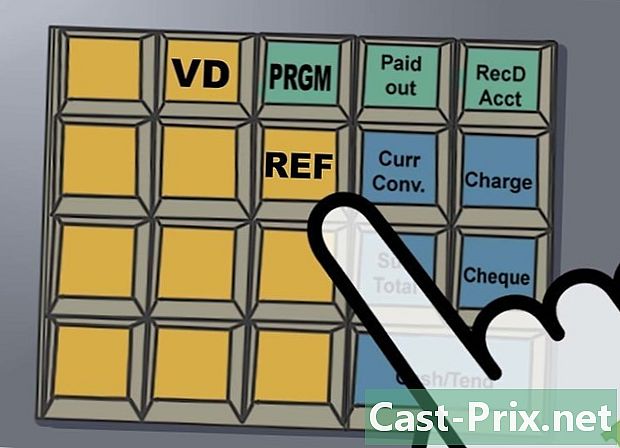
Bir satış öde. Bir müşteri bir ürünü iade ederse, müşteriye ödeme yapmadan önce, günün tarifini hesaplarken dikkate almak gerekir. Bunun için tuşuna basın. REF, geri ödemenin tam tutarını yazın ve söz konusu maddeye karşılık gelen departman tuşuna basın. Tuşuna basın. alt toplam, sonra aralarında nakit (NAKİT / AMT TND). Nakit çekmecesi açılacak ve müşteriye para iadesi yapabileceksiniz.- Geri ödeme gibi bazı anahtarlar ve özellikler yalnızca yöneticinin koruması altında olabilir. İptal veya geri ödeme yapmak için cihazın işlevini değiştirmek için bir anahtar kullanması gerekir.
- Öğe iadeleri ve geri ödemeleri işlemek için uygun prosedür için amirinize danışın.
-

Hata sinyalini durdur. Bazı yazar kasalar, tuşlara basarak hata yaparsanız veya yanlış bir kombinasyon yaparsanız ses veya sinyal hatası verebilir. Hata sesini durdurmak için C (AÇIK). -

Yanlış girilmiş numaraları silin. Departman tuşuna basmadan giriş hatası yaptıysanız, tuşuna basarak hala kendinizi yakalayabilirsiniz. C (SİL) girişi iptal etmek için. Departman tuşuna önceden basmışsanız işlemi iptal etmeniz gerekir.
Bölüm 4 Günlük Satış Raporunu Yazdırın ve Gözden Geçirin
-

Gün boyunca biriken toplamları okuyun. Bazı yöneticiler satış toplamlarını gün boyunca periyodik olarak kontrol etmek istiyor. Birikmiş toplamları okumak için, mod tuşunu "X" konumuna getirin veya mod tuşuna basın ve "X" seçeneğine gidin. Tuşuna basın. nakit (CASH / AMT TND) ve günlük satış toplamları bir bilette simüle edilecektir.- "X" modunun toplamları okumanıza izin verdiğini, "Z" modunun günlük toplamları sıfırlamak için kullanıldığını hatırlamak önemlidir.
-

Günlük satış raporu yazdırın. En azından, bu rapor size gün içinde yapılan toplam satışları söyleyecektir. Birçok yazar kasa ayrıca saatlik satışlar, departman satışları, çalışan başına satış ve diğer beyannamelerin kaydını da sağlar. Bu ifadeleri yazdırmak için, sadece tuşuna basın. MOD ve "Z" işlevine ilerleyin veya işlev tuşunu "Z" konumuna getirin.- "Z" ifadesini yazdırarak, kasanın toplamını sıfırladığınızı unutmayın.
-
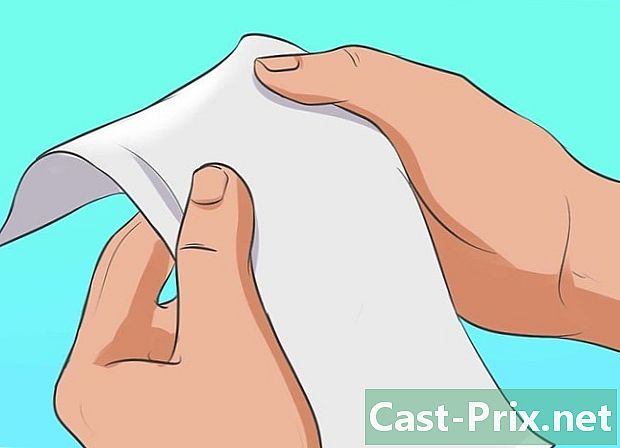
Yazar kasadan hisse senedi alın. Günlük satış bildirimini aldıktan sonra, parayı çekmecede sayın. Çek veya kredi kartı makbuzunuz varsa, toplamı ekleyin. Kredi kartı okuyucularının çoğunluğu günlük satışların kaydını tutabiliyor. Bu sayede günlük satışlarınızın toplamını kolayca birleştirebilirsiniz. Günün ilk operasyonundan önceki ilk miktarınız olan toplam nakit akışını çıkarın.- Tüm paranızı, kredi kartı makbuzlarınızı ve çeklerinizi depozito torbasına koyun ve bankanıza verin.
- Nakit ve ödemeleri kredi kartı veya çek ile kaydetmek için bir muhasebe defteri tutun. Bu, tüm muhasebe işlemlerinizi takip etmenizi kolaylaştırır.
- Kasa işini gelecek iş gününü beklemek suretiyle kasadan çekmeceye geri koyun. Mesai saatleri içerisinde paranızı güvenli bir yerde sakladığınızdan emin olun.

